Notice CASIO GRAPH 100+
Liens commerciaux

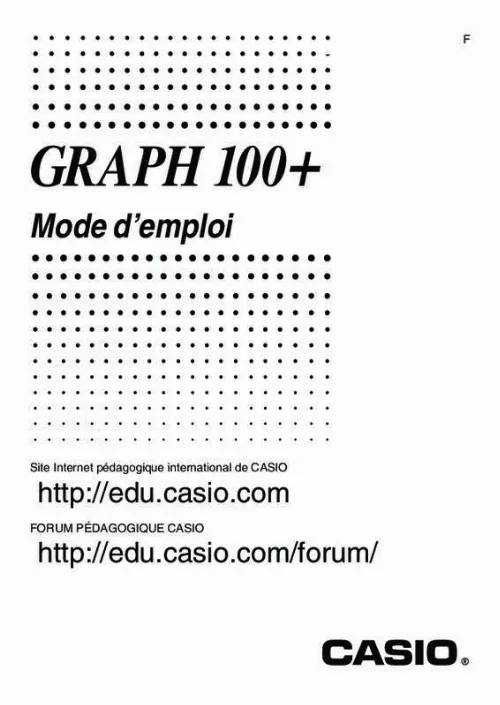
Le mode d'emploi CASIO GRAPH 100+ vous rend service
Vous trouvez que votre calculatrice CASIO GRAPH 100+ est très bien pour des usages pas trop compliqués. En revanche, vous estimez qu'elle nécessite tout de même un certain temps de prise en main, le temps de se rappeler ou sont les différentes fonctions. Le manuel technique vous permet justement de revoir le fonctionnement de chaque touche et de chaque fonction pour une parfaite maîtrise de votre calculatrice. Vous appréciez les performances de votre calculatrice CASIO GRAPH 100+ aussi bien pour un usage scolaire que pour le travail ou la maison. Vous ne parvenez cependant pas à bien lire les données à l'écran. Vous venez de l'acheter et vous avez des difficultés à l'utiliser. La notice vous aide à régler la luminosité de l'écran de votre calculatrice et vous présente les fonctions essentielles.
Extrait du mode d'emploi CASIO GRAPH 100+
Les instructions détaillées pour l'utilisation figurent dans le Guide de l'utilisateur.
19990401 8 Démarrage rapide GRAPHE DOUBLE Cette fonction vous permet de diviser l’écran en deux zones et d’afficher deux graphes sur le même écran. Exemple: Tracer les deux graphes suivants et déterminer les points d’intersection Y1 = X(X + 1)(X – 2) Y2 = X + 1,2 1. Appuyez sur u3ccc2(G+G) SET UP pour spécifier “G+G” comme réglage de double écran. Appuyez sur i, puis entrez les deux fonctions. v(v+b) (v-c)w v+b. cw 5(DRAW) ou wpour tracer 3. Appuyez sur les graphes. ZOOM SUR CADRE Utilisez la fonction zoom sur cadre pour délimiter la zone d’un graphe que vous voulez agrandir. Appuyez sur 2(ZOOM) b(Box). pour amener le 2. Utilisez pointeur sur un angle de la zone que vous voulez spécifier, puis appuyez sur defc 19990401 9 Démarrage rapide 3. Utilisez pour déplacer une nouvelle fois le pointeur. Un cadre apparaît sur l’écran. Déplacez le pointeur de façon à encadrer la zone que vous voulez agrandir. La zone agrandie apparaît sur 4. Appuyez sur l’écran inactif (côté droit). w GRAPHE DYNAMIQUE Le graphe dynamique vous permet de voir de quelle façon la forme d’un graphe est affectée par le changement de valeur d’un des coefficients de la fonction. Exemple: Tracer les graphes lorsque la valeur du coefficient A change de 1 à 3 dans la fonction suivante Y = AX2 1. Appuyez sur 2. Utilisez m. defc pour mettre DYNA en surbrillance, puis appuyez sur w. Entrez la formule. avvxw A 19990401 10 Démarrage rapide 4. Appuyez sur (VAR) valeur initiale 1 au coefficient A. 4 bw pour affecter la 5. Appuyez sur bw pour spécifier la plage et l’incrément pour le changement de valeur du coefficient A. 2(RANG) bwdw 6. Appuyez sur i. 6 (DYNA) pour commencer le tracé 7. Appuyez sur de graphe dynamique. Les graphes sont tracés 10 fois. ↓ ↓↑ ↓↑ 19990401 11 Démarrage rapide FONCTION DE TABLE Cette fonction permet de produire une table de solutions quand différentes valeurs sont affectées aux variables d’une fonction. Exemple: Créer une table numérique pour la fonction suivante Y = X (X + 1) (X – 2) 1. Appuyez sur m. Utilisez pour mettre GRPH • TBL en surbrillance, puis appuyez sur defc w. Entrez la formule. v(v+b) (v-c)w 4. Appuyez sur (g) table numérique. [...] Appuyez sur w pour exécuter le calcul à nouveau. 19990401 4 Démarrage rapide CALCULS DE FRACTIONS Vous pouvez utiliser la touche pour introduire des fractions dans un calcul. Le symbole “ { ” est utilisé pour séparer les diverses parties d’une fraction. N Exemple: 1+ 15 16 + 37 9 1. Appuyez sur 2. Appuyez sur o. bNbfN bg+dhN jw. Indique 6 + 7 144 Conversion d’une fraction mixte en un nombre fractionnaire Quand une fraction mixte est affichée à l’écran, appuyez sur convertir en un nombre fractionnaire. d/c !N pour le d/c Appuyez à nouveau sur !N pour le reconvertir en une fraction mixte. Conversion d’une fraction en son équivalent décimal Lorsqu’une fraction est affichée à l’écran, appuyez sur son équivalent décimal. Appuyez à nouveau sur N pour la convertir en N pour revenir à la fraction. 19990401 5 Démarrage rapide EXPOSANTS Exemple: 1250 × 2,065 1. Appuyez sur 2. Appuyez sur 3. Appuyez sur 4. Appuyez sur 5. Appuyez sur o. bcfa*c. L’indicateur ^ apparaît à l’écran. Le ^5 à l’écran indique que 5 est l’exposant. 19990401 6 Démarrage rapide FONCTIONS GRAPHIQUES Les capacités graphiques de la calculatrice permettent de tracer des graphes complexes à partir de coordonnées rectangulaires (axe horizontal: x ; axe vertical: y) ou de coordonnées polaires (angle: θ ; distance de l’origine: r). Tous les exemples de graphes suivants s’effectuent depuis le réglage valide immédiatement après la réinitialisation. Exemple 1: Représenter graphiquement = X(X + 1)(X – 2) 1. Appuyez sur m. Utilisez pour mettre GRPH • TBL en surbrillance, puis appuyez sur defc w. Entrez la formule. v(v+b) (v-c)w 4. Appuyez sur le graphe. 5 (DRAW) ou w pour tracer Exemple 2: Déterminer les racines de Y = X(X + 1)(X – 2) 1. Appuyez sur déroulant. 4(G-SLV) pour afficher le menu 19990401 7 Démarrage rapide 2. Appuyez sur b(Root). Appuyez sur e pour d’autres racines. Exemple 3: Déterminer la zone délimitée par l’origine et la racine X = –1 obtenue pour Y = X(X + 1)(X – 2) 1. Appuyez sur i4(G-SLV)c. Appuyez sur i(∫dx). Utilisez d pour amener le pointeur à l’endroit où X = –1 puis appuyez sur w. [...]..
Téléchargez votre notice ! Téléchargement gratuit et sans inscription de tous types de documents pour mieux utiliser votre calculatrice CASIO GRAPH 100+ : mode d'emploi, notice d'utilisation, manuel d'instruction. Cette notice a été ajoutée le Samedi 2 Février 2014. Si vous n'êtes pas certain de votre références, vous pouvez retrouvez toutes les autres notices pour la catégorie Calculatrice Casio.


